Co jest zaufane i czy jest bezpieczne?

- 1418
- 53
- Roland Sokół
Patrząc przez Menedżera zadań na niepotrzebne procesy, możesz zauważyć zadanie o nazwie TrustedInstaller.exe. Często może wykazywać wysokie użycie procesora, czasami spowalniając komputer.
Być może napotkałeś również komunikat o błędzie podczas próby usunięcia niektórych plików systemowych, przypisując własność tych plików użytkownikowi o nazwie TrustedInstaller. Więc co to za zaufany instalator? Czy to złośliwy program? Jeśli spróbujesz go usunąć?
Spis treści
Jeśli chcesz po prostu usunąć okna.stary folder, wtedy nie musisz wprowadzać żadnych zmian w zaufaniu lub własności plików. Możesz użyć narzędzia do czyszczenia dysku, aby łatwo je usunąć bez żadnego ryzyka.
Jak naprawić zaufanie
Teraz istnieją dwa rodzaje problemów, z którymi możesz się napotkać z zaufanym.
Po pierwsze, możesz nie być w stanie usunąć niektórych plików systemowych. To ograniczenie jest funkcją i zabezpiecza ważne pliki przed przypadkowymi zmianami. Mimo to, jeśli wiesz, co robisz, możesz usunąć pliki własności. Ostrzegaj, że usunięcie niewłaściwych plików może łatwo uszkodzić instalację systemu Windows.
Drugim problemem, z którym możesz się zmierzyć, jest wysokie użycie procesora. Jeśli kolce są tymczasowe, to nie jest to problem. Zazwyczaj zaufanie.EXE przyjmuje więcej zasobów systemowych podczas instalowania aktualizacji systemu Windows. Użycie powinno powrócić do normy po pewnym czasie.
W przypadku, gdy użycie procesora pozostaje konsekwentnie wysokie przez cały czas, możesz stawić czoła skorumpowanemu modułowi zaufania, a nawet wirusowi.
Weryfikacja procesu zaufania w Manager Task Manager
- Aby otworzyć Menedżera zadań, kliknij prawym przyciskiem myszy pasek zadań i wybierz Menadżer zadań z menu, które pojawia się.
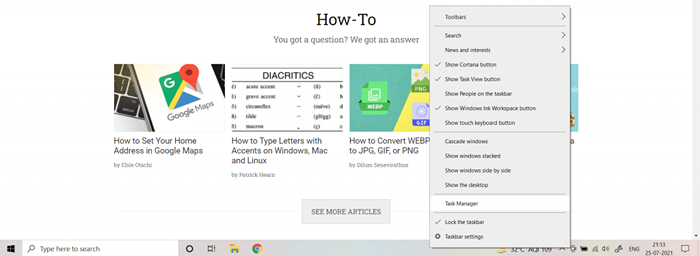
- Jeśli jest to twój pierwszy menedżer zadań otwarcia na komputerze, wyświetla tylko uruchamianie programów. Kliknij Więcej szczegółów Aby uzyskać pełny widok.
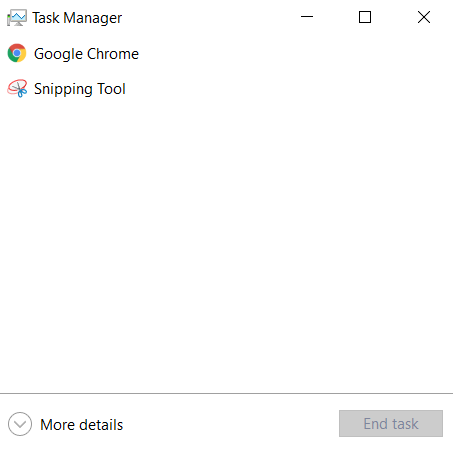
- Domyślna zakładka menedżera zadań jest Procesy. Tutaj możesz zobaczyć wszystkie aktualnie uruchomione procesy na komputerze, zarówno system własny. Jeśli TrustedInstaller zużyje dużo procesora, automatycznie pojawi się u góry.
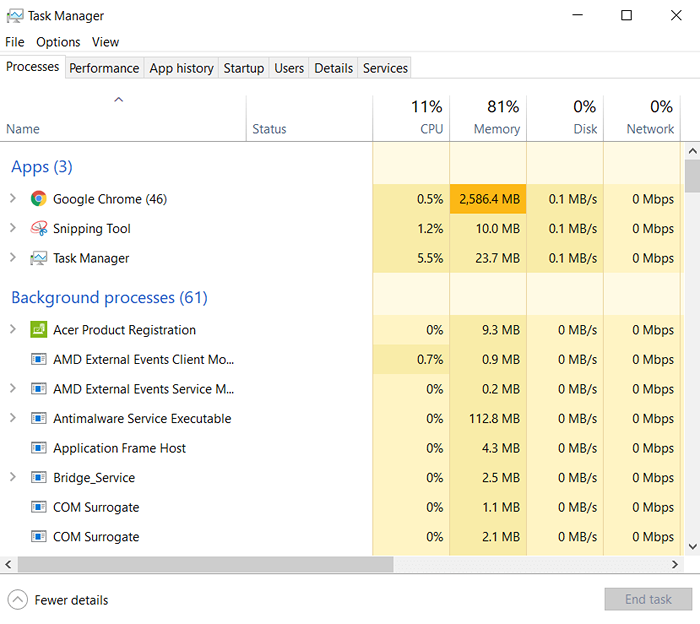
- Ale gdy tak nie jest, może być nieco trudne zlokalizowanie procesu. Najlepszym miejscem do poszukiwania jest w Usługi patka.
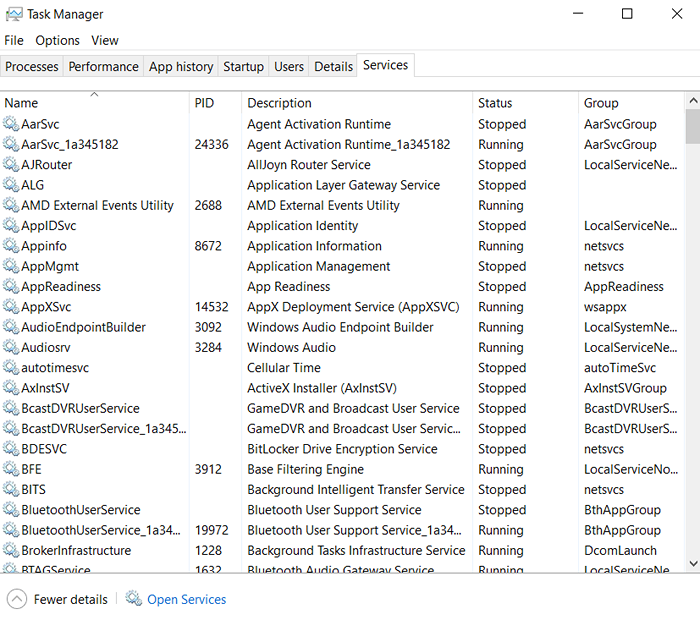
- Ponieważ lista jest sortowana alfabetycznie, wpisz „t”, które należy przenieść do wszystkich procesów, zaczynając od tego listu. Po znalezieniu TrustedInstaller będziesz mógł zobaczyć jego status, a także powiązane informacje.
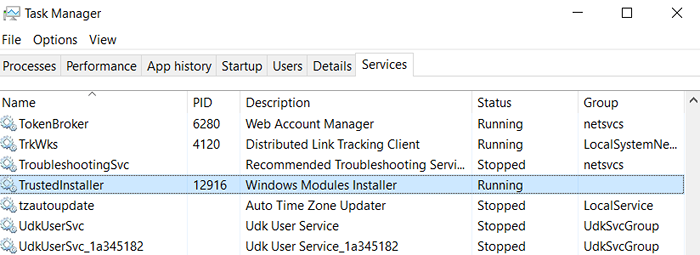
- To samo w sobie dowodzi, że jest to usługa systemu Windows. Ale w przypadku, gdy znalazłeś proces z wysokim użyciem CPU na karcie usługi, kliknij go prawym przyciskiem myszy i wybierz Przejdź do szczegółów. To pozwala znów kliknąć prawym przyciskiem myszy, aby wychować Nieruchomości.
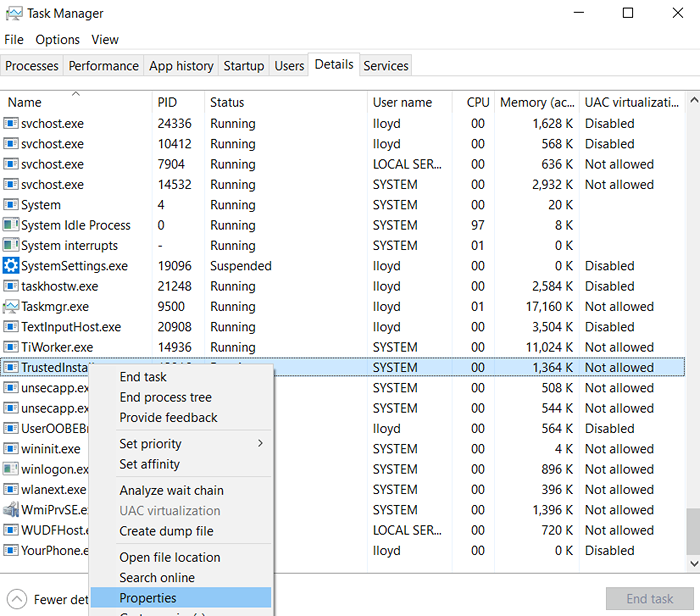
- Okno właściwości otworzy się. Pierwszą rzeczą do sprawdzenia jest jego lokalizacja. W przypadku prawdziwej aplikacji TrustedInstaller powinno to być C: \ Windows \ serwisowanie. Jeśli tak nie jest, prawdopodobnie masz do czynienia z złośliwym oprogramowaniem.
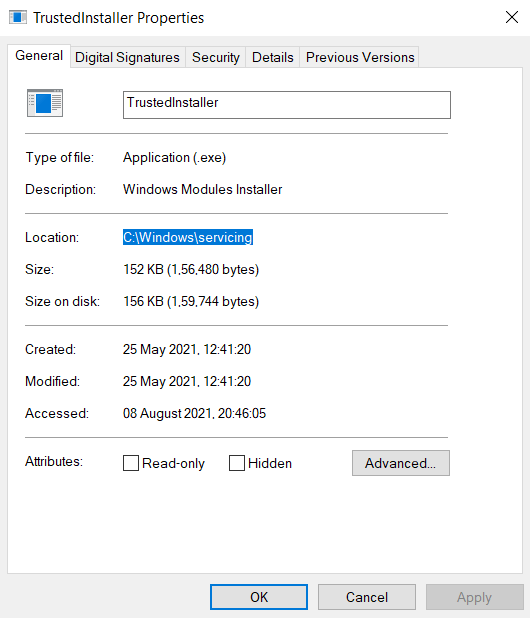
- W celu dalszego potwierdzenia przejdź do Podpisy cyfrowe patka. To pokazuje, czy plik został podpisany i przez kogo. Jeśli podpis pokazuje Microsoft Windows, to rzeczywiście jest to prawdziwy zaufanie.
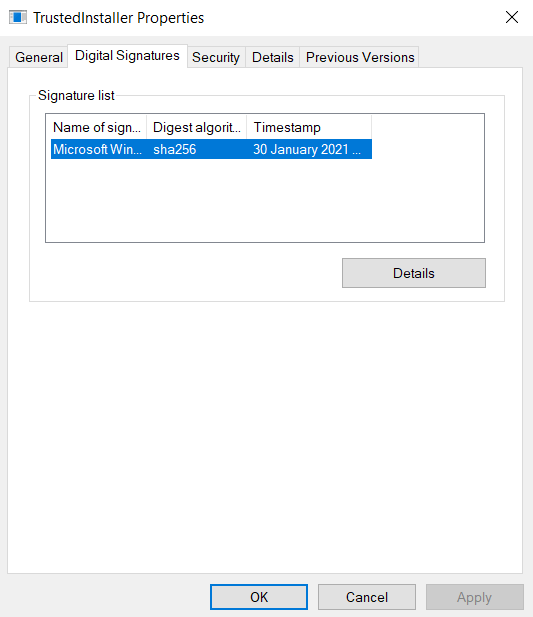
Jeśli znajdziesz ten zaufany installer.exe nie jest prawdziwą okazją, to może być wirus. Powinieneś zeskanować komputer za pomocą oprogramowania antywirusowego, aby go usunąć.
Naprawić TrustedInstaller z kontrolą plików systemowych
Kontrola plików systemowych (SFC) to narzędzie monitorujące polecenie, które skanuje instalację systemu Windows pod kątem błędów i naprawia. Jest to świetny sposób na naprawę wszelkich uszkodzonych komponentów systemu Windows, w tym zaufania.
- Aby użyć narzędzia SFC, musisz otworzyć wiersz polecenia jako administrator. Wpisz „CMD” na pasku wyszukiwania, aby znaleźć aplikację i wybierz Uruchom jako administrator.
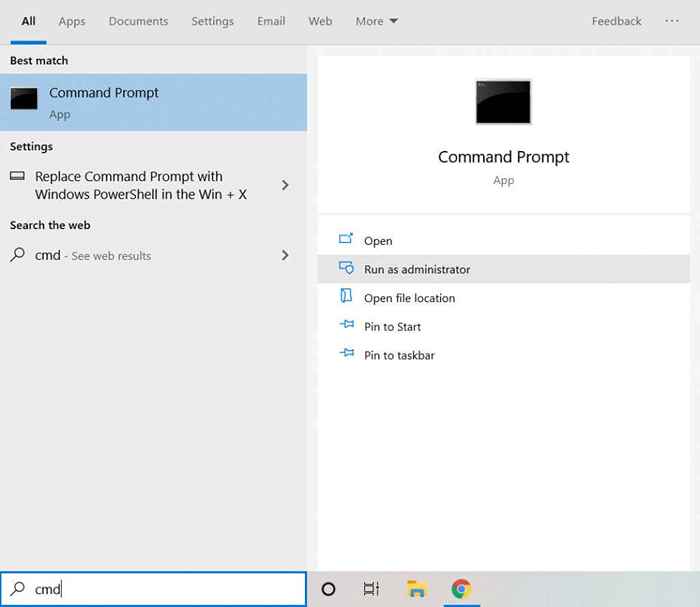
- Okno wiersza polecenia zostanie otwarte. Wchodzić SFC /Scannow Aby zeskanować pliki systemu Windows w poszukiwaniu błędów.
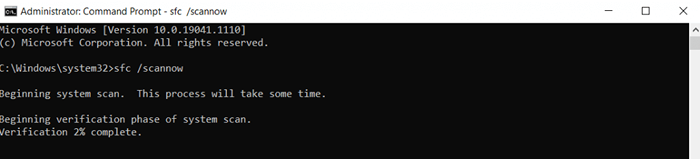
- SFC rozpocznie skanowanie plików, weryfikując integralność każdego komponentu Windows. Jeśli zostaną znalezione jakiekolwiek błędy, zostaną one również automatycznie ustalone.
Jest zaufany złośliwy program?
Chociaż zawsze dobrym pomysłem jest usuwanie niepotrzebnych aplikacji, TrustedInstaller jest istotną częścią systemu operacyjnego systemu Windows. Zadanie instalacji aktualnych aktualizacji Windows, usunięcie go niekorzystnie wpłynęłoby na komputer.
To powiedziawszy, nie każda aplikacja nazywa się zaufaniem. Wirusy mogą czasem ukrywać się pod nazwą, dlatego zaleca się sprawdzenie, czy proces faktycznie pochodzi z usługi Windows, czy nie.
Jeśli nadal masz problemy z TrustedInstaller, powinieneś użyć narzędzia sprawdzania plików systemowych, aby naprawić pliki systemu Windows. To zastąpi wszelkie uszkodzone pliki, umożliwiając powiernik do ponownego funkcjonowania płynnego.
- « Komputer się nie włącza? 9 Wskazówki dotyczące rozwiązywania problemów
- Fitbit wciąż nie jest synchronizowany? 6 Wskazówki dotyczące rozwiązywania problemów »

